‘Bí mật’ nút chuột phải, trái trên MacBook: Cách đơn giản để làm chủ con trỏ mà bạn phải biết

Việc sử dụng chuột trên MacBook có thể khác biệt so với trên các máy tính Windows truyền thống. Tuy nhiên, đừng lo lắng, mình sẽ giúp bạn làm quen với những thao tác cơ bản này một cách nhanh chóng và dễ dàng. Sau đây là cách bấm chuột phải, trái trên MacBook.
1. Cách bấm chuột phải trên MacBook
Giữ Control khi bấm
Để thực hiện nhấp chuột phải trên MacBook, bạn có thể sử dụng phím Control (Ctrl) kết hợp với chuột hoặc Trackpad. Chỉ cần nhấn giữ phím Control và nhấp chuột trái hoặc chạm vào Trackpad.
Sử dụng hai ngón tay hoặc nhấn vào góc dưới bên phải của Trackpad
Bạn mở Cài đặt trên MacBook, cuộn xuống và chọn Bàn di chuột. Tại mục Bấm chuột phụ, chọn Bấm bằng hai ngón tay hoặc Bấm vào góc dưới cùng bên phải tùy sở thích của bạn.
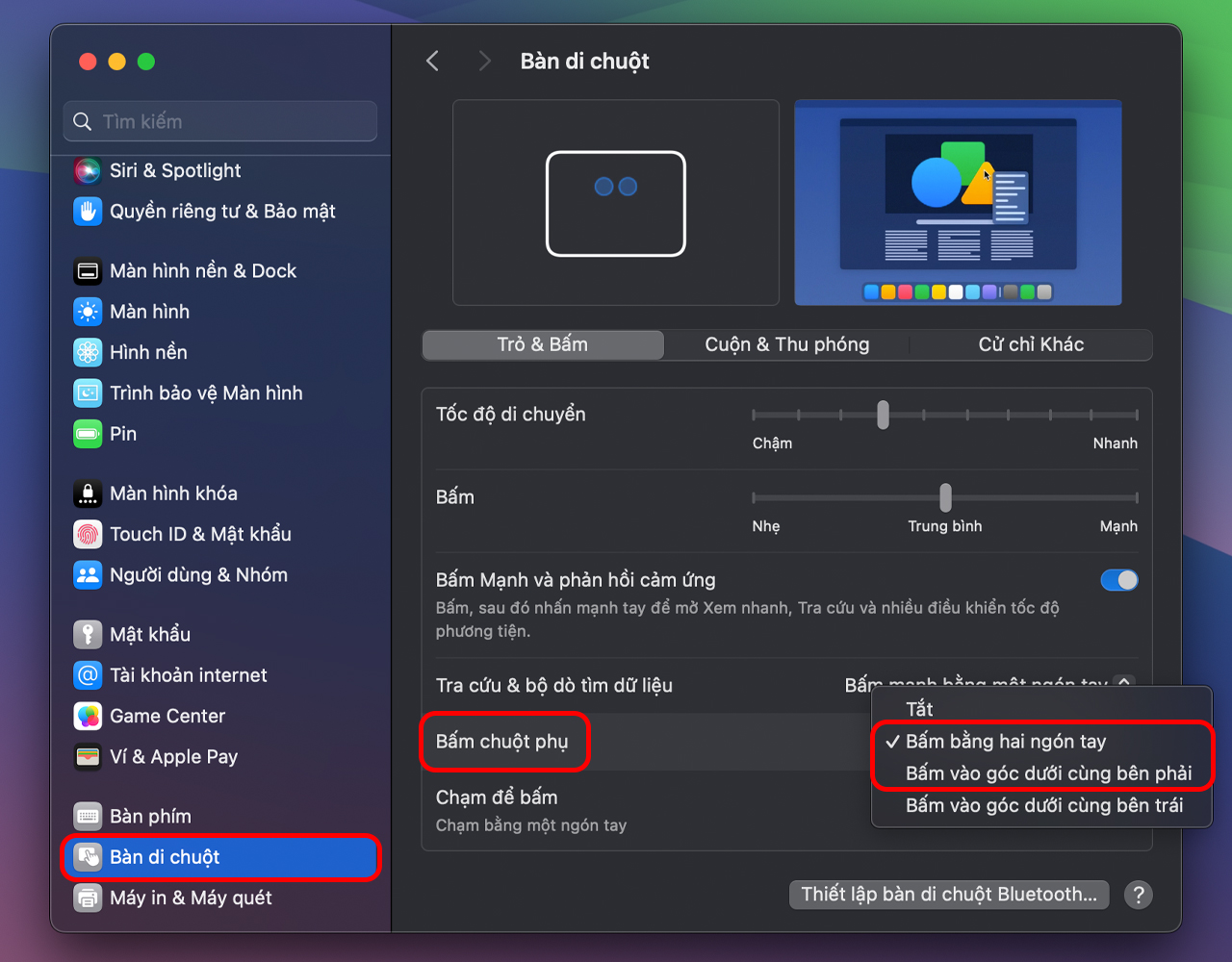
2. Cách bấm chuột trái trên MacBook
Để bấm chuột trái trên MacBook, bạn chỉ cần nhấn nhẹ một ngón tay vào bất kỳ điểm nào trên Trackpad và thả ra.
Hy vọng rằng với những hướng dẫn trên, bạn đã nắm vững cách bấm chuột trên MacBook.
Nếu bạn đang tìm kiếm một chiếc máy tính xách tay có hiệu năng tốt, thiết kế đẹp và hệ điều hành ổn định, MacBook là lựa chọn tuyệt vời nhất.



